编辑:系统城
2015-10-28 13:51:29
来源于:系统城
1. 扫描二维码随时看资讯
2. 请使用手机浏览器访问:
http://wap.xtcheng.cc/xtjc/5647.html
手机查看
近期用户在使用Win10系统的时候出现了一些奇怪的现象,每次登录Win10系统后,桌面图标都被自动重新排列,每次图标的位置都不一样,这个问题用户可通过修改注册表来解决。
Win10每次登陆系统桌面图标都被重新排列的解决方法:
1、首先按Win+R打开运行,输入regedit回车打开注册表编辑;
2、获取以下位置的管理员权限
HKEY_CLASSES_ROOT\CLSID\{42aedc87-2188-41fd-b9a3-0c966feabec1}\InProcServer32(32位系统)
HKEY_CLASSES_ROOT\Wow6432Node\CLSID\{42aedc87-2188-41fd-b9a3-0c966feabec1}\InProcServer32(64位系统)
3、打开以上注册表项中名为“(默认)”的键,将其值修改为以下值,并重启系统:
%SystemRoot%\system32\windows.storage.dll
如下图所示:
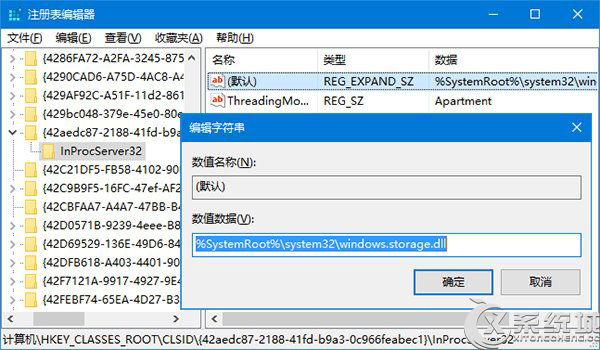
Win10系统下用户首先要获取管理员权限后才能进行修改注册表中的相应键值,Win10每次登录系统桌面图标被重新排列是系统设置了默认,用户按照上述方法修改注册表默认就可以。

微软推出的Windows系统基本是要收费的,用户需要通过激活才能正常使用。Win8系统下,有用户查看了计算机属性,提示你的windows许可证即将过期,你需要从电脑设置中激活windows。

我们可以手动操作让软件可以开机自启动,只要找到启动项文件夹将快捷方式复制进去便可以了。阅读下文了解Win10系统设置某软件为开机启动的方法。

酷狗音乐音乐拥有海量的音乐资源,受到了很多网友的喜欢。当然,一些朋友在使用酷狗音乐的时候,也是会碰到各种各样的问题。当碰到解决不了问题的时候,我们可以联系酷狗音乐

Win10怎么合并磁盘分区?在首次安装系统时我们需要对硬盘进行分区,但是在系统正常使用时也是可以对硬盘进行合并等操作的,下面就教大家Win10怎么合并磁盘分区。